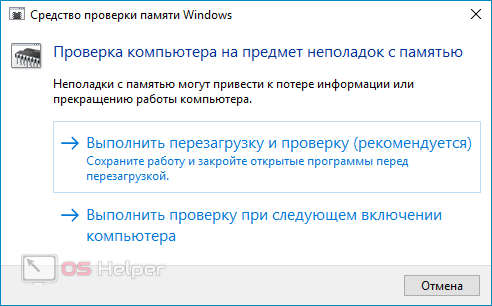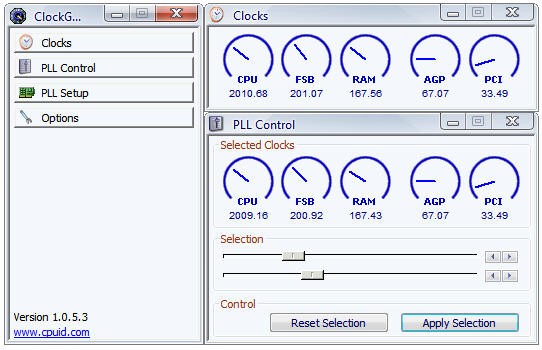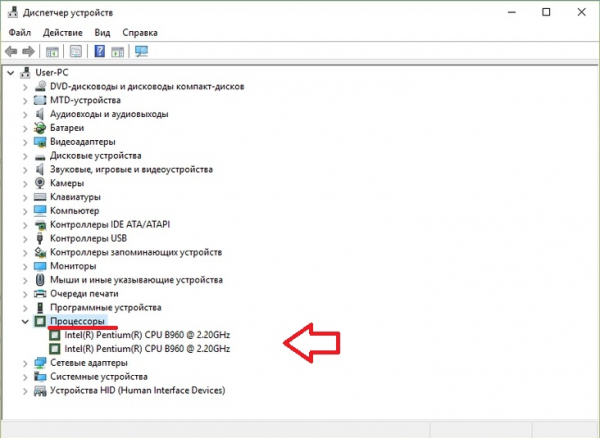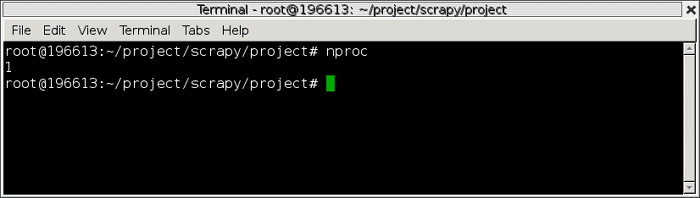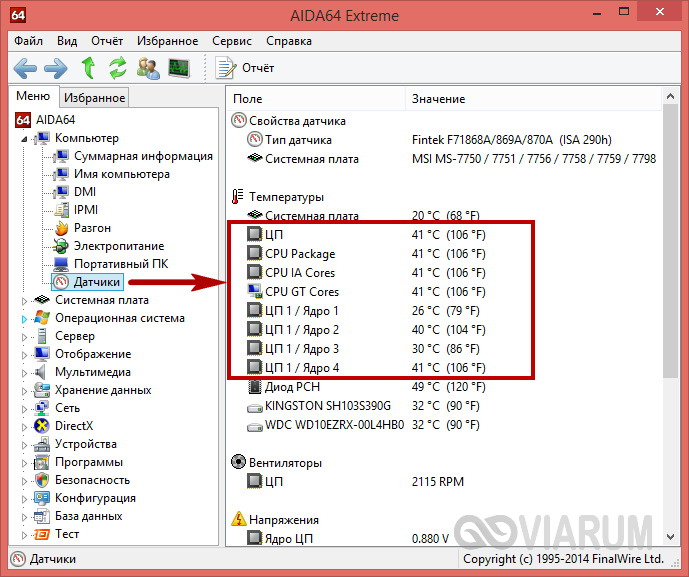Как выполнить стресс тест процессора
Содержание:
Тест блока питания — POWER SUPPLY
Переходим на последнюю вкладку POWER SUPPLY. В этом тесте нагружается все, что можно и за счет этого происходит диагностика Блок питания. Держит ли он нагрузки или нет.
Настройки устанавливаем как обычно
Если у вас Windows 64 битный — устанавливаем галочку 64 бит Linpack. Остальные галочки если не установлены так же ставим.
Запускаем тест
Час мне выдержать не удалось, остановил тест на много раньше так как со встроенной графикой нормально протестировать 500 Вт блок питания не получится.
После завершения теста смотрим не было ли ошибок и просматриваем графики. Если все нормально, то можно продолжать работать дальше. В противном случае смотрите Заключение.
Программа OCCT
Основная задача программы OCCT — оказание нагрузки на ЦП, ГП, ОЗУ и других вычислительных компонентов до уровня, близкого к предельному, и параллельное тестирование системы электропитания в образовавшихся условиях. В течение всего времени тестирования на экран выводится различная техническая информация о текущем состоянии тестируемых модулей в виде таблиц и графиков.
Всего в программе OCCT предусмотрено 4 режима тестирования, каждый из которых имеет свои собственные настройки:
- CPU: OCCT. Режим тестирования центрального процессора, оперативной памяти и чипсета материнской платы путем их нагрузки математическими вычислениями, задачами по обработке крупных массивов данных и т.д. Программа позволяет тестировать как 32-х, так и 64-разрядные процессоры. Поддерживаются все существующие наборы инструкций, включая AVX.
- CPU: LINPACK. В данном режиме тестируется исключительно центральный процессор. В хоте теста на ЦП оказывается высокая нагрузка, потому он может сильно нагреваться. Не рекомендуется запускать данный режим на компьютерах с неэффективно функционирующей системой охлаждения. Тестирование CPU: LINPACK позволяет оценить стабильность работы 32-х и 64-разрядных ЦП по отдельности. В зависимости от настроек можно тестировать процессоры, поддерживающие и не поддерживающие набор инструкций AVX. Также предусмотрен отдельный режим тестирования многоядерных ЦП.
- GPU: 3D. В данном режиме производится тестирование графического процессора путем воспроизведения трехмерного изображения. Для диагностики используется графический ускоритель DirectX 9 или DirectX 11 (в зависимости от установленной на ПК версии). Пользователь может задать сложность 3D-шейдеров (прорисовки) в пределах от 1 до 7 единиц, а также установить максимальное значение FPS (либо вовсе выключить ограничения).
- POWER SUPPLY. Режим тестирования системы электропитания компьютера. В ходе тестирования в основном нагружаются центральный и графический процессор. Основная задача программы — считывание показаний со всех датчиков напряжения и фиксация ее величины в моменты нагрузок.
Одна из особенностей программы OCCT — параллельное (во время теста) сохранение на жесткий диск компьютера изображений с отчетами, позволяющими просматривать техническое состояние модулей ПК в любое время после завершения диагностики. Данная функция помогает, в т.ч., определить причину неисправностей на компьютерах, самопроизвольно завершающих свою работу во время выполнения тех или иных задач.
Скачивание и настройка теста компьютера OCCT
Скачать OCCT можно и нужно с официального сайта http://www.ocbase.com/
Переходите на вкладку Download и в самом низу будут ссылки для скачивания
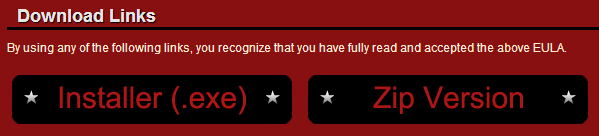
Мне нравится Zip Version так как она не требует установки.
Скачиваем, распаковываем.
Запускаем OCCT.exe
Внешний вид программы вы можете наблюдать на рисунке ниже

Окошко справа мониторинг может незначительно отличаться. Это окошко настраивается. Для этого нажимаем в левом окошке на оранжевую кнопку
В открывшихся опциях в последней колонке можно настроить, что будет отображаться в окошке Мониторинг
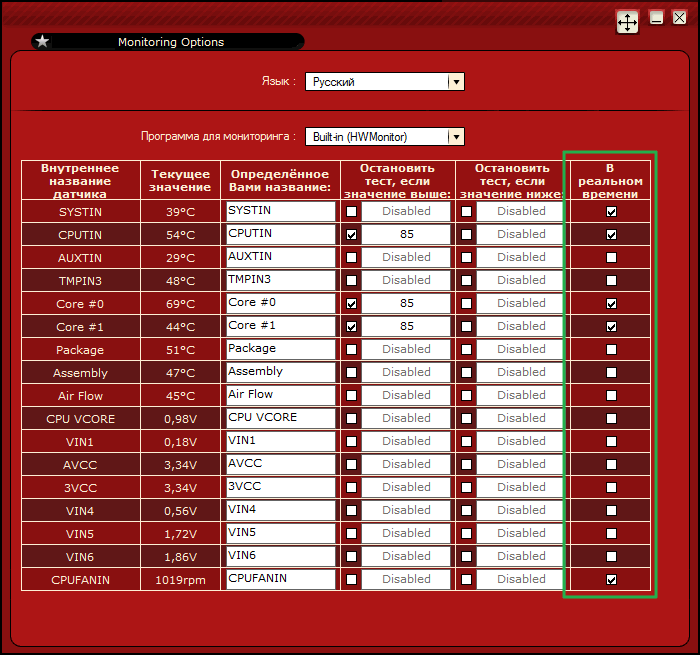
Мои настройки вы можете видеть на рисунке выше
После этих настроек окошко Мониторинг обретает следующий вид
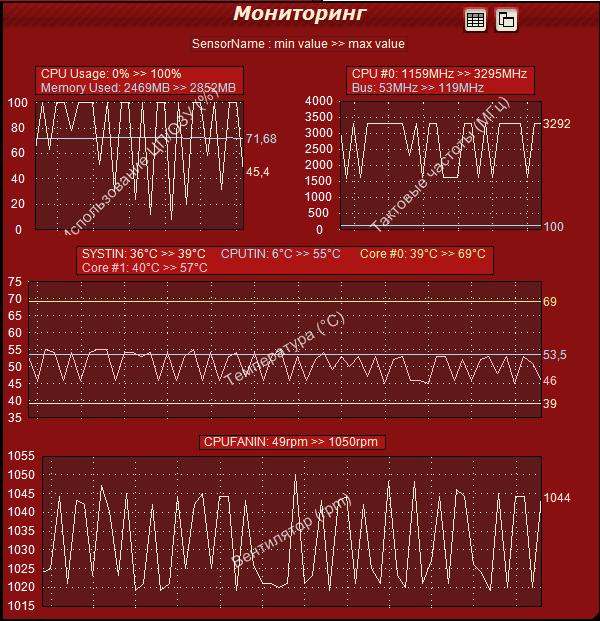
Вверху загрузка процессора и частота, в центре температуры внизу частота вращения вентилятора процессорного кулера.
Тест процессора, памяти и материнской платы — CPU:OCCT
Что бы протестировать процессор, память и материнскую плату а точнее чипсет материнской платы воспользуемся вкладкой CPU:OCCT
Тип тестирования устанавливаем Авто.
Длительности и периоды не трогаем
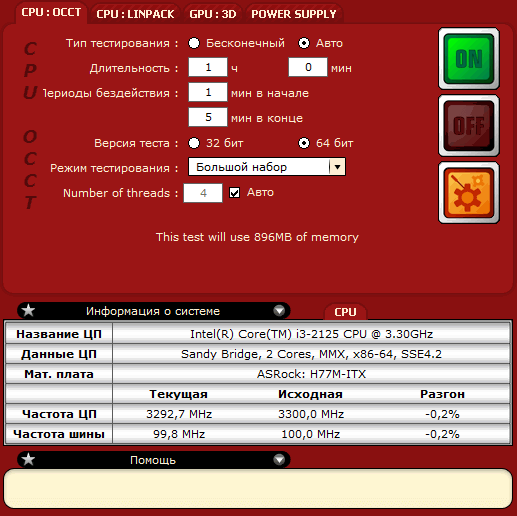
Версия теста у меня установилась автоматически правильно — 64 бит. Соответствует разрядности вашей операционной системе. (Для того что бы посмотреть разрядность вашей системы заходите в Пуск на пункте Компьютер нажимаете правой кнопкой мышки и выбираете Свойства. В открывшемся окошке в разделе Тип системы увидите разрядность вашей Windows)
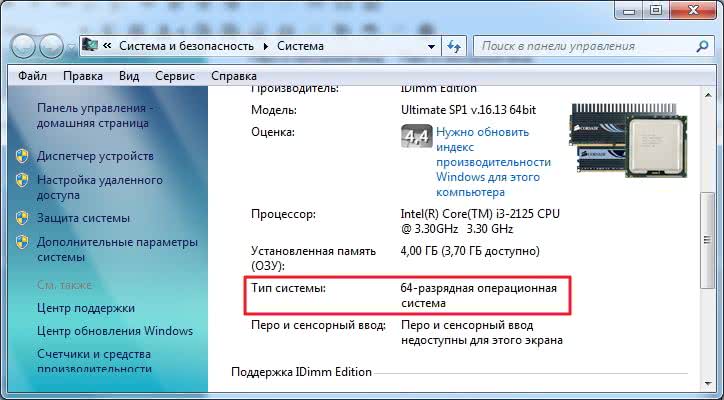
Режим тестирования. Из выпадающего списка можно выбрать Малый, Средний или Большой набор данных. По непроверенным, но достоверным источникам при выборе Малого объема данных тестируется только процессор на ошибки. При выборе Среднего объема данных тестируется процессор и оперативная память. При выборе Большого объема данных тестируется процессор, память и чипсет материнской платы.
Выбираем Большой набор данных.
Number of threads — количество потоков. Устанавливаем галочку — Авто дабы задействовать все возможные. Тестируемый процессор Intel core i3 2125 двухъядерный, но благодаря технологии Hyper-threading каждое физическое ядро может тянуть сразу два потока. То есть получается 4 логических ядра.
Перед запуском теста желательно закрыть все работающие программы и выйти из программ которые висят в области уведомлений.
Когда все готово нажимаем и оставляем компьютер на 1 час.
По окончанию теста откроется проводник по адресу C:\Users\Anton\Documents\OCCT\
В папочке с текущей датой будут графики различных параметров от загрузки процессора. Там все наглядно показано.
Если в ходе теста обнаружатся ошибки вы увидите предупреждение. Что делать в этом случае читайте в Заключении.
Заключение
Что делать если тест компьютера на стабильность закончился с ошибками или был обнаружен перегрев? Во первых самое простое можно очистить компьютер от пыли. Затем, если это не дало должного результата, можно заменить термопасту на процессоре. Если видеокарта на гарантии лучше отнести ее в сервисный центр. Если гарантия прошла можно заменить термопасту на графическом чипе.
Что бы исключить блок питания из подозрения можно на время проверки поставить другой, более мощный. Если тест не проходит необходимо убрать разгон если таковой имел место быть. Если процессор или видеокарта не были разогнаны и при тестировании дают сбои нужно нести по гарантии. Если последняя закончилась, то можно попробовать снизить тактовые частоты (сделать это возможно с помощью утилит к материнской плате и с помощью ). Если не помогает, то стоит задуматься над заменой компьютера или апгрейде.
Мое видение по поводу нормальной температуры комплектующих можно посмотреть здесь.